
スシローのお持ち帰り(テイクアウト)メニューの注文方法を紹介します。
スシローのお持ち帰りメニューの注文は、電話からはもちろん、FAX、ネットからなど、いくつかの方法があります。
この記事では、スシローの店舗外から、お持ち帰りメニューを注文する全ての方法を詳しく紹介しています。
「これからお持ち帰りメニューを注文したい」
「ネットから注文したいけど、注文の流れがよくわからない」
そんな方のお役に立てると思います。
それでは、スシローのお持ち帰り(テイクアウト)メニューの注文方法を紹介していきます。
ネットから注文する
ネットからお持ち帰りメニューを注文する方法を説明します。
今回はパソコンを使って注文をしましたが、スマホ(アプリ)からでも基本的に手順は変わりません。
お持ち帰りネット注文のページにアクセスする
まずは、スシローのお持ち帰りネット注文のページにアクセスします。
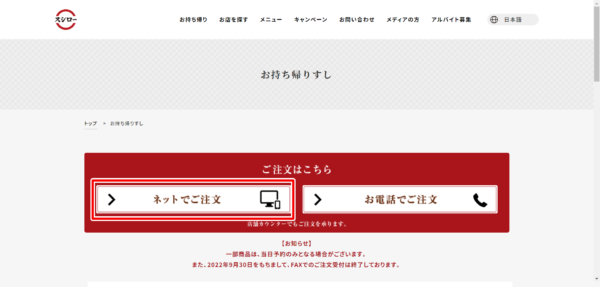
そこから「ネットでご注文」を選択すると、ネット注文の手続きが開始されます。
店舗を選択する
メニューを注文する店舗を選択します。
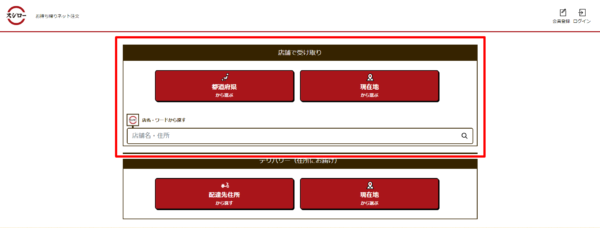
店舗は「都道府県から選ぶ」「現在地から選ぶ」「店名・ワードから探す」から探すことができます。

注文する店舗が決まったら、その店舗の右側にある「選択する」を選択します。
受取日を選択する
商品を受け取る日を選択します。
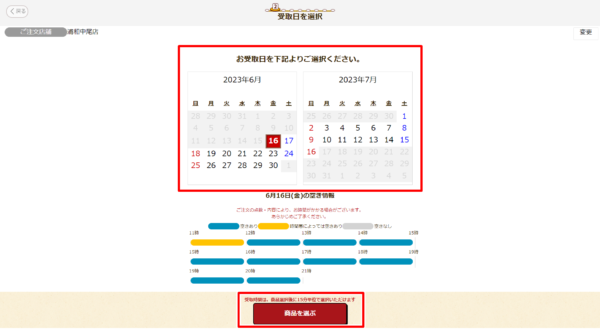
表示されているカレンダーから、商品の受け取りを希望する日を選択します。
選択できる日は当日から30日後まで可能です。
受取日を選択したら「商品を選ぶ」を選択して次へ進みます。
商品を選択する
メニュー一覧から注文する商品を選択します。
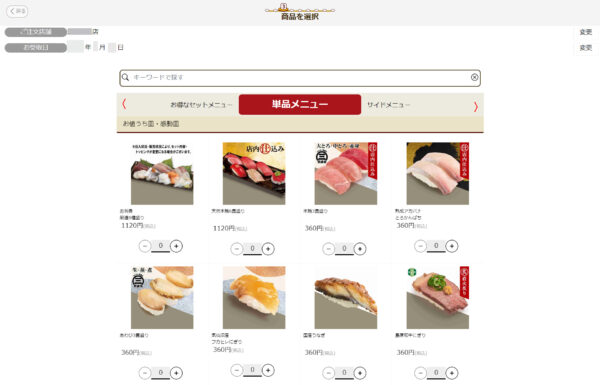
注文方法は簡単で、注文したい商品の写真の下にある「0」の数字の右側にある「+」を選択します。
「+」を1回押すと数字が「1」に、2回押すと「2」というように注文したい個数を選択してください。
逆に選択した個数を減らしたい場合は、数字の左側にある「-」を押してください。
注文したい商品の選択が完了したら、メニュー一覧の下部にある「選択した商品をみる」を選択します。
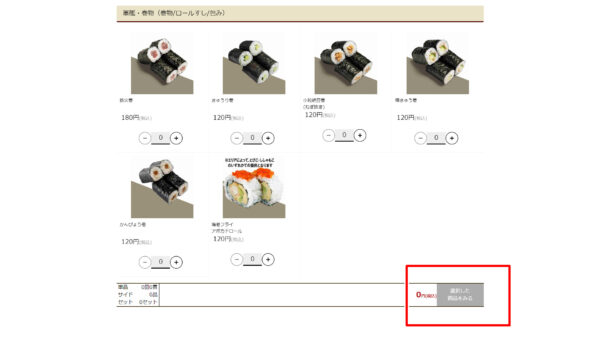
最後に、カートの中身(注文する商品)を確認します。
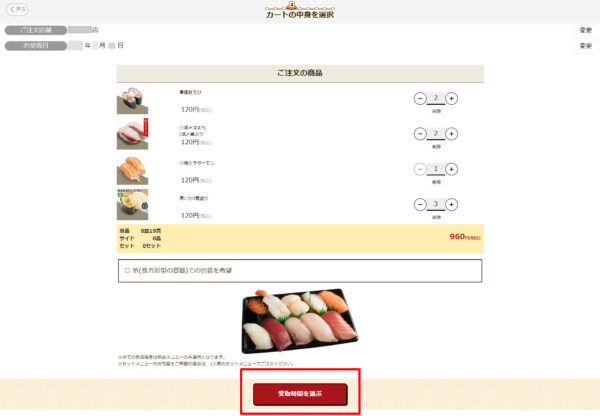
このページで商品の数を増やしたり、減らしたりすることができます。
包装を長方形の容器に変更することができるので、希望する場合はチェックをつけてください。
注文内容(店舗・受取日を含む)を変更したい場合は「商品選択に戻る」を、問題なければ「商品を決定する」を選択します。
受取時間を選択する
受取時間を選択します。
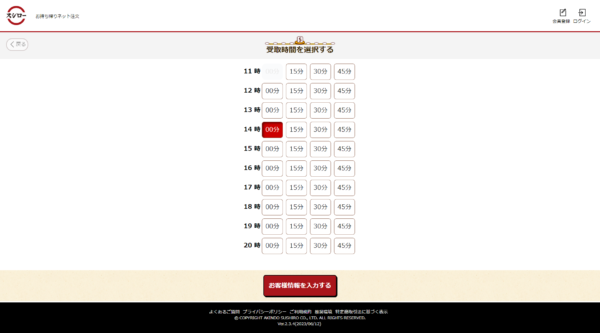
表示されている表の中から、商品を受け取りたい時間を選択します。
受取時間を選択したら「お客様情報を入力する」を選択します。
お客様情報を入力する
商品を注文するにあたって、名前や電話番号などの必要事項を入力します。
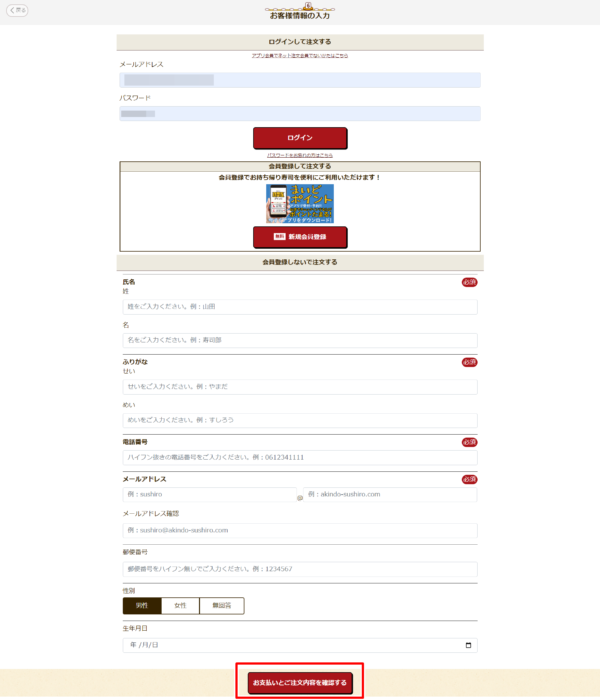
会員登録済みの場合は、登録したメールアドレスとパスワードを入力して「ログイン」を選択します。
会員登録していない場合は、会員登録するのであれば「新規会員登録」を選択、会員登録をしないのであれば「会員登録をしないで注文」に必要
な情報を入力します。
完了したら「お支払いとご注文内容を確認する」を選択します。
支払方法と注文内容を確認する
まず、「お支払い方法」の一覧から希望する決済方法を選択します。
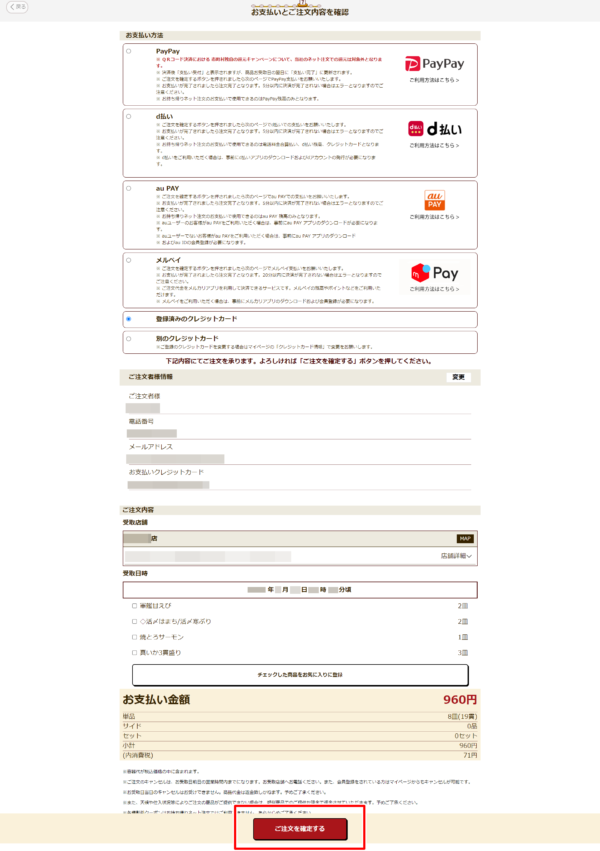
最後に、表示されている注文内容を確認して、誤りがなければ「ご注文を確定する」を選択します。
注文確定・QRコードを確認する
注文が完了しました。

登録したメールアドレス宛に、注文完了のお知らせメールが届くと思います。
そのメールに記載されているQRコードは、商品受け取りの際に必要になるので店頭で表示できる状態にしておいてください。
なお、注文完了のページにもQRコードが記載されているので、こちらからLINEやメールで送ることもできます。

以上で、ネットからの注文手続きは完了です。
あとは指定した日時に、お店へ商品を受け取りに行きます。
この時点でクレジットカード決済が完了しているので、お店へは現金やクレジットカードを持っていく必要がありません。
お持ち帰りロッカーで商品を受け取る
注文の際に指定した日時に、店頭へ商品を受け取りに行きます。

お持ち帰り注文した商品は、スシロー店舗内のお持ち帰りロッカーに中に保管されています。
注文完了時に表示されたQRコードを、ロッカーのQRリーダーに読み込ませます。
すると、ロッカーが解錠して商品を受け取ることができます。
QRコードが表示できない場合は、代わりに注文時に登録した電話番号を入力することもできます。
ロッカーが設置されていない店舗では、従業員に声をかけてください。
なお、お箸、わさび、ガリ、醤油はセルフサービスで提供されているので、取り忘れのないように注意してください。
以上で、終了となります。
アプリから注文する
お持ち帰りメニューをアプリから注文する方法は、基本的に「ネットから注文」と流れは同じですので、そちらを参考にして見てください。
まだ、スシローアプリを使われていない方は、この機会にダウンロードしてみてはいかがでしょうか。
お持ち帰りメニューの注文以外にも、来店予約やポイントサービスなど便利でお得な特典があります。
スシローアプリのダウンロードは↓のリンクからどうぞ。

電話から注文する
電話からお持ち帰りメニューを注文する方法を説明します。
注文の流れは以下の通りです。
➁店舗を選択する
➂電話で注文する
➃お店に取りに行く
それでは、➀から順を追って説明していきます。
➀メニューを選択する
➁店舗を選択する
➂電話で注文する
➃お店に取りに行く
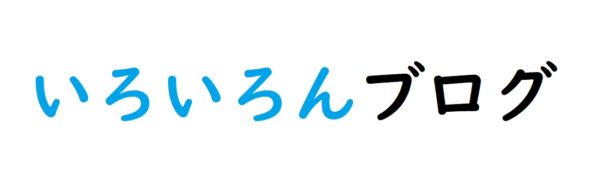







“【スシロー】お持ち帰りメニューの注文方法を詳しく紹介【テイクアウト】” への2件のフィードバック